Si vous êtes un vrai passionné de streaming, vous utiliserez sûrement déjà Kodi sur votre PC, votre box TV et votre smartphone Android. En fait, l'utilisation de Kodi est l'un des moyens les plus simples et les plus efficaces de regarder des jeux, des séries télévisées et des films en streaming gratuits. Une chose que vous ne savez peut-être pas, c'est qu'il est maintenant possible et simple installer Kodi sur iPhone et iPad même s'il est mis à jour iOS 11.
De cette façon, vous pouvez profiter du service même en déplacement, sans jamais abandonner vos flux préférés. Que vous soyez en déplacement ou simplement à l'écart, une connexion data suffira pour regarder le match de votre équipe préférée ou un épisode de votre série télévisée préférée. Tout ce que vous devez faire c'est Tweakbox, un excellent store alternatif pour iOS sur lequel nous avons déjà fait un focus.
Installer Kodi 17 Krypton sur iPhone sans Jailbreak
Pour installer Kodi 17 sur iOS sans utiliser le Jailbreak, la première étape est de l'obtenir TweakBox. Pour le télécharger, vous devez vous rendre sur le site officiel de Safari et appuyez sur l'élément télécharger l'application.
TÉLÉCHARGER | TWEAKBOX
Maintenant, il vous sera demandé d'entrer les paramètres et d'installer un nouveau profile. Cela servira à établir la fiabilité de l'application. Pour continuer cliquez sur installer, puis entrez votre mot de passe et appuyez à nouveau Installer. Pour terminer l'opération, il suffit de sélectionner Très bien, que vous trouvez dans le coin supérieur droit.
Si vous retournez à l'accueil vous remarquerez qu'une nouvelle icône est apparue et qu'elle correspond à la TweakBox. De cette façon, nous avons téléchargé avec succès le magasin nécessaire a installer Kodi sur iPhone. Pour mener à bien notre mission, cependant, nous avons encore besoin de quelques étapes.

Installer Kodi sur iPhone depuis TweakBox
Étant TweakBox un magasin alternatif, l'installer sur notre iPhone ne signifie pas avoir Kodi disponible automatiquement. Pour installer Kodi sur l'iPhone, nous devrons aller le télécharger comme nous le ferons depuis l'App Store.
Ouvrez d'abord TweakBox et accédez à la catégorie d'applications que vous trouverez en haut de la maison.
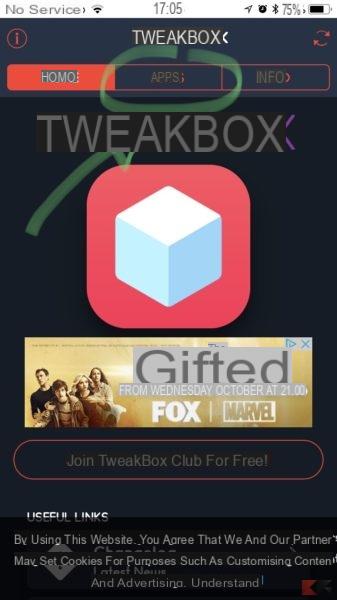
Faites maintenant défiler légèrement vers le bas et accédez à la catégorie Applications TweakBox. Vous trouverez ici l'application Kodi compatible avec iOS, donc facilement installée sur votre iPhone.

Tout ce que vous avez à faire est de cliquer dessus puis de sélectionner l'élément installer.
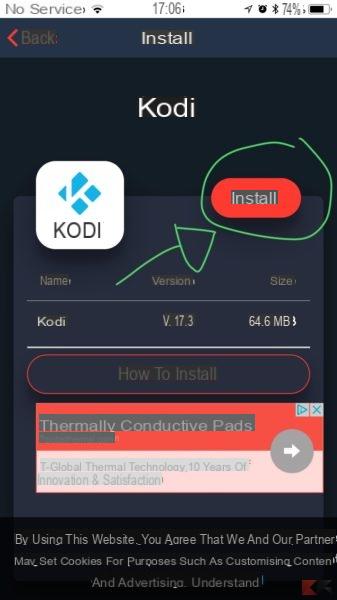
Pendant que vous attendez la fin du téléchargement de Kodi, nous vous annonçons que l'application ne fonctionnera pas lorsque vous la démarrerez pour la première fois. Ne vous inquiétez pas cependant, c'est la routine normale lorsque vous téléchargez votre première application depuis TweakBox et il existe un moyen très simple de la réparer.
Entrer à l'intérieur réglages généraux puis cliquez sur l'élément gestion des profils et des appareils. Vous trouverez ici quelques lignes. Ce qui nous intéresse c'est "Changsha ITOGIS Technologie". Appuyez dessus une fois et sélectionnez l'élément autorise. Ne soyez pas effrayé par cette procédure, il s'agit seulement d'autoriser la signature de l'application pour installer Kodi sur l'iPhone.

conclusions
Comme vous l'avez vu, l'installation de Kodi sur iPhone est vraiment simple. Cette procédure ne prend pas plus de quelques minutes et est vraiment à la portée de tous. Si vous connaissez au moins un peu Kodi, vous saurez sûrement qu'il s'agit d'un lecteur multimédia très puissant, mais que sans ses addons, ce n'est qu'un conteneur vide.
Pour installer des addons Kodi sur iOS, nous vous conseillons d'utiliser les référentiels, sur cette plateforme ils simplifient beaucoup les choses.

























